标签:
在上面章节中,介绍了如何通过web.config,定制默认的Azure website的Java运行环境,默认情况下,Azure站点的Tomcat是7.0.50,Java版本是1.7.0_51,但用户自己测试开发或者生产环境的Tomcat和Java版本有可能是更高版本的,那么在Azure Website上是否可以深度定制化,使用用户自己的Tomcat和Java呢?
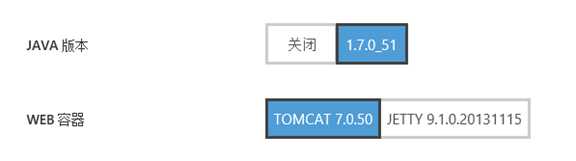
在本节中,我会介绍下在Azure website的PAAS服务中,你如何深度定制使用你自己版本的Tomcat,JDK,设置相关参数。
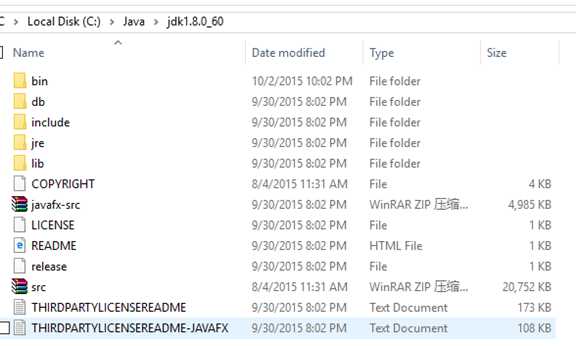
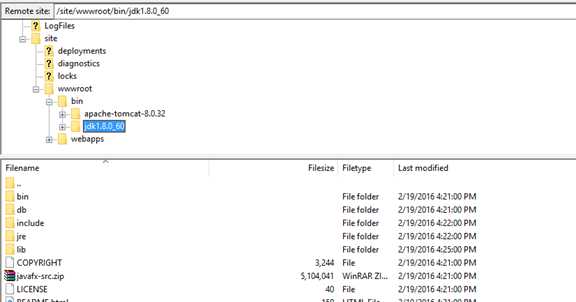
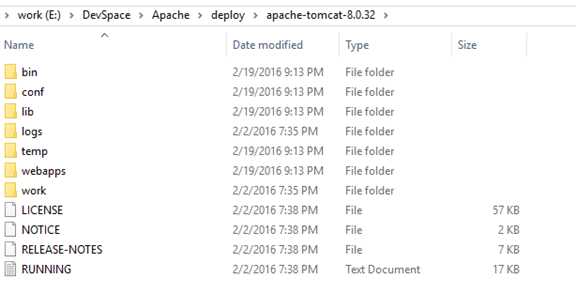
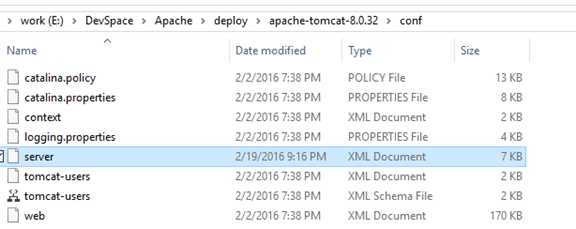


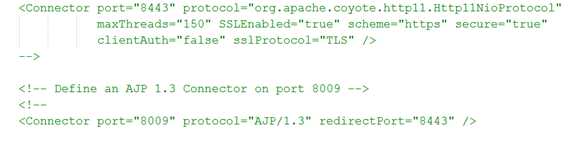


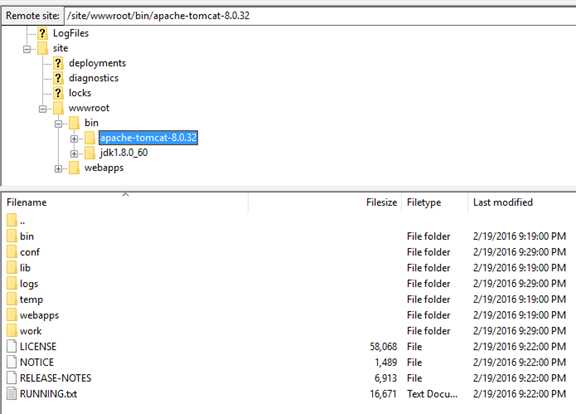
https://github.com/kingliantop/azurelabs/blob/master/Java/websites/indepth/web.config
1 <?xml version="1.0" encoding="UTF-8"?> 2 3 <configuration> 4 5 <system.webServer> 6 7 <handlers> 8 9 <add name="httpPlatformHandler" path="*" verb="*" modules="httpPlatformHandler" resourceType="Unspecified" /> 10 11 </handlers> 12 13 <httpPlatform processPath="%HOME%\site\wwwroot\bin\apache-tomcat-8.0.32\bin\startup.bat" 14 15 arguments=""> 16 17 <environmentVariables> 18 19 <environmentVariable name="CATALINA_OPTS" value="-Dport.http=%HTTP_PLATFORM_PORT%" /> 20 21 <environmentVariable name="CATALINA_HOME" value="%HOME%\site\wwwroot\bin\apache-tomcat-8.0.32" /> 22 23 <environmentVariable name="JRE_HOME" value="%HOME%\site\wwwroot\bin\jdk1.8.0_60" /> <environmentVariable name="JAVA_OPTS" value="-Djava.net.preferIPv4Stack=true -Dsun.java2d.d3d=false -Xms512m -Xmx1024m -XX:PermSize=128m -XX:MaxPermSize=256m" /> 24 25 </environmentVariables> 26 27 </httpPlatform> 28 29 </system.webServer> 30 31 </configuration>
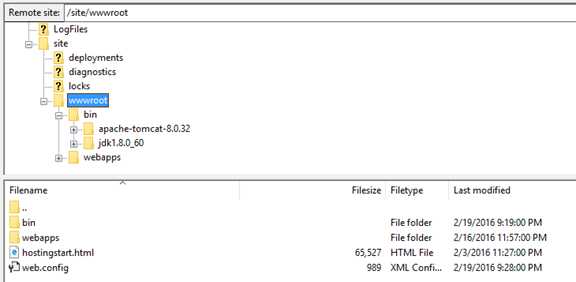
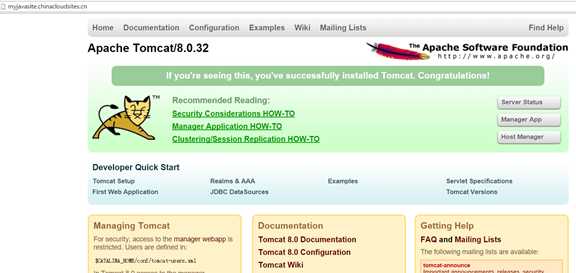
证明你的website站点的确已经开始使用你自己的Tomcat 8.0作为容器了,但为什么显示的页面不是我们之前可以看到Heap size的页面呢?这是因为你部署了自己的tomcat后,工作目录变成了你的tomcat 8下面的webapps目录。
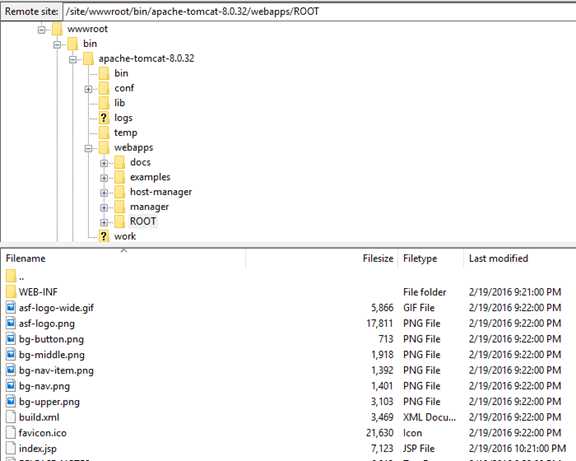
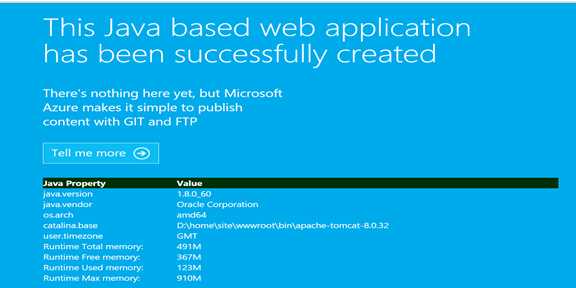
标签:
原文地址:http://www.cnblogs.com/cloudapps/p/5202412.html